Plend, nih postingannya saya buat.
banyak teman-teman saya yang bertanya tentang bagaimana cara merubah foto menjadi sketsa pensil, menurut saya itu mudah ko, beneran !!!
kalo kaga pecaya baca ja nih postingannya.
pertama buka adobe sotosoupnya
udah geto double klik cari foto yang bakalan kamu edit, contoh saya pakai foto teman skull saya
Lanjut udah pilih poto yang mau diedit tekan Image > Adjustments > Desature (Ctrl+Shift+U)
Nah otomatis potonya bakalan jadi item putih tuh! udah gitu copy layer Background pada Pallete, ga tau Pallete yang mana?? baca lagi deh postingan saya yang sebelumnya, oh iya cara copynya dengan klik kanan pada layer Background lalu pilih Duplicate Layer.
Pilih layer paling atas lalu tekan Image > Adjustments > Invert (Ctrl+i).
Ubah color modenya jadi Color Dodge...
Ko jadi putih ?!, jangan panik emang geto caranya.
terakhir beri sentuhan mejik dengan cara tekan Filter > Blur > Gaussian Blur dan atur Radiusnya terserah kalian kalau saya mah kaya gambar dibawah ini.
maka hasilnya akan seperti ini.
Bagaimana?? mudah bukan ? anda semua pasti bisa, jika kurang paham kalian bisa liat ko Videonya disini...
dicoba yah tutznya..
Salam Blogger



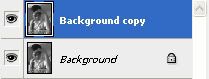


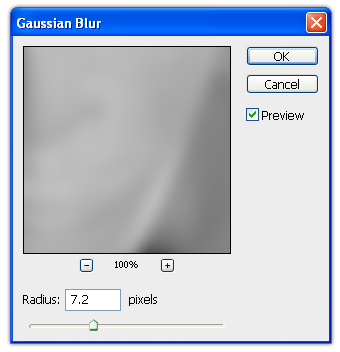

No comments:
Post a Comment